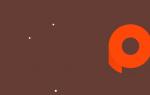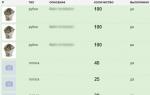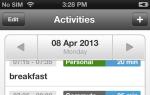Телефон запускается но не включается. Что делать если не включается телефон
Когда ваш телефон не включается, пользы от него, сами понимаете, никакой. Но по какой причине он отказывается работать? Попробуем рассмотреть самые частые случаи и решения, как быть и что делать, если смартфон не включается.
У одной и той же ситуации могут быть самые разные корни. В одних случаях вы отделаетесь несколькими потраченными минутами, в других не обойтись без обращения к специалистам. Но в любом случае лучше быть готовым и заранее знать всё возможное.
Возможные причины и решения
Попробуем рассмотреть некоторые случаи. Порой проблему удаётся устранить, просто присмотревшись к ней внимательнее. А если вам всё-таки придётся обращаться в мастерскую, вы будете знать, к чему готовиться.
Разрядился аккумулятор или неисправный
Одна из первых причин, почему не включается смартфон – разряд аккумулятора. Современным телефонам (особенно мощным флагманам) не нужно много времени, чтобы потратить весь заряд; некоторые из них при активной работе садятся за считанные часы. А если вы случайно оставили включённой ресурсоёмкую игру или утилиту фонарика, то это вообще кошмар! Вы можете и сами не ожидать, что батарея сядет полностью настолько быстро.
Первым делом попробуйте зарядить телефон. Если он заряжается и включается (не сразу, через несколько минут) – проблема решена.
Если нет, но аккумулятор в нём сменный – не поленитесь сходить в магазин и попробовать то же самое с другим аккумулятором. Если проблема таким образом решается, то вам не придётся далеко ходить за заменой.
Хуже всего, если корпус неразборный. Тогда похода в сервисный центр или мастерскую вам не избежать.
Зарядное устройство
Прямо скажем, один из самых простых случаев. Если ваш мобильник, разрядившись полностью, не может включиться снова – может, он просто не заряжается?

Просто проверьте его с другим зарядным. Если зарядка начнётся, то, очевидно, дело именно в зарядном. Можете также проверить проблемное зарядное по частям – отдельно адаптер и отдельно USB-кабель, чтобы заменить именно нерабочий компонент.
Кнопка Power
Кнопка включения – пожалуй, наиболее часто используемая в телефоне. И по этой же причине – самая уязвимая. Она может пострадать, если ваш «пациент» удачно упал – на кнопку или соответствующий борт, или просто от интенсивного использования.

Хорошо, если у вашего телефона есть альтернативные способы разблокировки (к примеру, тап по дисплею или нажатие кнопки Домой), но, увы, для включения выключенного устройства они не подходят.
Проверить, что с кнопкой, получится только в условиях ремонтной мастерской.
Впрочем, есть способы, которые могут помочь вам и дома:

Впрочем, все эти методы – лишь соломинка для утопающего. Высока вероятность, что не поможет ни один из них. Тогда ваша дорога – прямиком в мастерскую.
Не работает розетка
Эта причина относится скорее к анекдотическим, но она тоже имеет место. Итак, если ваш мобильный гаджет разрядился и не хочет включаться даже при подключении к розетке, попробуйте подключить его к другой розетке, заведомо исправной. Возможно, на самом деле, вам нужно не нести мобильный в мастерскую, а вызвать на дом электрика.
Видно: Samsung Galaxy не включается
Проблемы с разъёмом зарядки
В эпоху Micro USB, конечно, довести разъём до полного износа проблематично. Тем не менее такое случается, особенно если использовать кабели от других производителей.
Так, например, производители продвинутых чехлов часто комплектуют свои гаджеты кабелем с удлинённым штекером, которым можно заряжать устройство, не снимая чехла. А вот попытки полностью вставить такой штекер напрямую в разъём могут кончиться плачевно.

В этом случае надо попробовать, заряжается ли гаджет от других зарядных устройств (и да, от других розеток!) Если да, то можно считать, что вы легко отделались. Если же нет, то придётся менять разъём в мастерской. К счастью, замена разъёма – не самая сложная техническая задача.
Программный сбой
На форумах знатоков Android часто встречаются термины вроде «кирпич» или «бутлуп». Ничего хорошего они не означают: «кирпич» – это Android-девайс, который наотрез отказывается загружаться после прошивки, а «бутлуп» - постоянная циклическая перезагрузка.

Почему это возникает?
- прервался процесс прошивки. К примеру, по неосторожности ребёнок, кот или вы сами выдернули кабель из гнезда. Или у вас отключили электричество; именно поэтому лучше для перепрошивки использовать ноутбуки с полностью заряженной батареей.
- вы попытались установить на ваш телефон прошивку от другой модели. Порой одна и та же модель выпускается для разных регионов в разных модификациях, что сказывается и на программном обеспечении.
- вы невнимательно следовали инструкциям, которые обязательно прилагаются к каждому обновлению ПО.

Что делать? Для каждой модели процедура восстановления своя. Раз уж вы взялись прошивать Android сами, значит, имеете элементарные представления об основах.
Как правило, для восстановления устройств в «бутлупе» нужно либо очистить все данные, либо залить на карту памяти правильную версию прошивки и установить её через меню Recovery. Как входить в это меню – зависит от конкретной модели вашего «пациента».
«Кирпичи» обычно восстанавливаются через компьютер. Для моделей, основанных на разных чипсетах, существуют отдельные утилиты для восстановления. К сожалению, это слишком обширная тема, чтобы охватить её в одном материале.
Ошибка обновления
Обновление ОС сегодня стало простым, как никогда. В большинстве случаев оно приходит «по воздуху»: вам не надо скачивать образ прошивки на компьютер и подключаться шнуром. Образ скачивается прямо в память устройства и устанавливается из него.

Но иногда бывают и ошибки процесса. Например, если не хватило памяти для распаковки архива. Или если батарея разрядилась прямо посреди установки обновления.
Как правило, в механизме обновления OTA существуют защитные меры и способы восстановления. Но если они не срабатывают – придётся устанавливать прошивку старинным способом, через компьютер. Как? – ищите подробности конкретно для вашей модели. Или опять же обратитесь к специалистам.
Механические неполадки
Современные смартфоны – достаточно хрупкая техника. Даже модели с защитой, довольно неплохо противостоящие царапинам и трению, можно ударить так, что они пострадают. Что уж говорить о хрупких бюджетных корпусах и дисплеях без защитного стекла!

Обычно, если устройство не включается из-за падения, причина проблемы видна невооружённым глазом. Дисплей-то мог и уцелеть, но крышка могла слететь, на корпусе могли остаться трещины и вмятины. Этого достаточно, чтобы пострадала электроника.
Возможны такие варианты:
- нарушена связь между батарей и системной платой. Тогда смартфон выключается сразу;
- нарушена связь между батареей и контроллером питания. В этом случае устройство «умрёт» после разрядки батареи и не будет реагировать на попытку его зарядить;
- пострадал аккумулятор. Возможны различные проявления проблемы;
- пострадала системная плата. Пожалуй, самая печальная из ситуаций. Проблема может проявиться и сразу, и спустя некоторое время после падения.
В любом случае, если ваш смартфон начал хоть немного барахлить после падения – несите его в ремонт.
Что делать, если смартфон упал в воду и не включается
Трудно представить себе, чтобы ваш телефон упал в воду и намок без вашего ведома. Итак, вы умудрились проплавать с ним через озеро, не заметив в кармане плавок-шортов. Или уронили в глубокую лужу, такую глубокую, что нашли его не сразу. В общем, свеженайденное устройство не включается, на какие кнопки ни жми.

Существуют общие инструкции по обращению с «утопленниками»:

Может, эта процедура и не спасёт. Но, по крайней мере, вы будете знать причину неполадок, когда отправитесь в ремонтную мастерскую. Расскажите там всё, как есть.
Не надо надеяться на то, что случай расценят как гарантийный, скрывать свою неловкость или стесняться неприятности, случившейся с вами. Это не повысит цену ремонта, а специалисты смогут быстрее обнаружить пострадавшие компоненты.
Разумеется, неисправный смартфон можно нести в ремонт сразу, без попыток исправить его самостоятельно. Но иногда причина проблем оказывается до смешного элементарной, и вам нужно просто понять её, чтобы всё исправить.
Некоторые другие случаи требуют с вашей стороны определённых действий (особенно это касается программных сбоев), но, вникнув в проблему, вы сможете избежать денежных расходов и потери времени. Надеемся, этот материал помог вам в борьбе с неисправностями.
>Совсем недавно вы пользовались своим телефоном, но внезапно он выключился и теперь не включается. Просто черный экран без признаков жизни. Не стоит переживать - есть способы вернуть его к жизни!
Ваш телефон может не включаться, потому что отошел какой-нибудь контакт на плате и тогда следует отнести его в сервисный центр. Но если проблема с программным обеспечением, то эту проблему можно решить самостоятельно. Позвольте нам рассказать о причинах, по которым это может произойти, и что нужно делать, если ваш Android не включается.
Мягкий сброс
Это первое, что нужно сделать, когда включение телефона останавливается на этапе загрузки логотипа. Обычно удерживают кнопку Power в течение 8–10 секунд, однако в некоторых моделях (например, HTC One, Samsung Galaxy Tab 3 и Sony Xperia Z3) то же действие выполняют одновременным нажатием двух кнопок - Power и Volume Up. В зависимости от устройства один из способов программного сброса может быть успешным.
Используйте официальный софт
При зависании Android на экране загрузки подключите его к компьютеру с установленным официальным софтом от производителя.
Так, для смартфонов Samsung следует скачать и установить Samsung Kies , для LG - LG PC Suite , а для Xiaomi - Mi PC Suite . Скопируйте все данные. Теперь вы можете обновить свой телефон. Способ может работать и в случаях, когда телефон включается, но через минуту или две выключается.
Как исправить проблему в пару кликов
После нескольких неудачных попыток включения рекомендуем воспользоваться программой Dr.Fone . Этот инструмент восстановления системы Android интуитивно понятен, не требует технических знаний и быстро решает все проблемы, особенно удачно на всех последних устройствах Samsung. Не забудьте о резервной копии устройства.
Этап I. Подготовьте устройство и подключите его


Шаг 1: запустите на своем компьютере программу Dr.Fone. После завершения установки нажмите опцию Repair в интерфейсе. Подключите мобильный к компьютеру.
Шаг 2: из ряда вариантов выберите Android Repair. Нажмите кнопку Start, чтобы приступить к устранению проблем.
Шаг 3: над окном информации об устройстве убедитесь, что указали точные данные. Для продолжения нажмите кнопку Next.


Шаг 4: продолжите после подтверждения, введя «000000».
Этап II. Войдите в режим Download
Шаг 1: переведите Android в режим DFU/Download. Устройство, имеющее кнопку Home, нужно выключить, затем одновременно нажимать клавиши Volume Down, Home и Power в течение 5–10 секунд. Телефон без кнопки Home сначала выключите и столько же времени удерживайте кнопки Volume Down, Bixby и Power. Затем отпустите их и нажмите Volume Up, чтобы перевести телефон в режим загрузки.


Шаг 2: нажатие кнопки Next позволит загрузить прошивку и перейти к следующему шагу.


Шаг 3: dr.fone проверит прошивку, а затем потребуется некоторое время для автоматического устранения всех найденных проблем.
Поврежденная операционная система


Если повреждены системные файлы, то телефон перестанет загружаться. Используйте специальное программное обеспечение ReiBoot для Android , предлагающее перевод устройства в режим восстановления в один клик.
Подключите телефон к компьютеру, запустите программу после установки и выберите функцию Repair Android System, разработанную для решения любых системных проблем.
Нажмите кнопку Repair Now, введите информацию об устройстве и нажмите Next. Подождите, пока загрузится прошивка. Нажмите Continue и следуйте инструкциям на экране. Отсоедините аппарат от компьютера после устранения проблем.
Стандартная зарядка


Существует вероятность того, что телефон выключился из-за разрядки аккумулятора. Иногда отображаемый на экране уровень зарядки батареи может отличаться от действительного: например, дисплей показывает 25 %, при этом аккумулятор почти разряжен. Полностью выключите устройство и зарядите его. Если после этого телефон включился - проблема решена.
Другой способ зарядки
Уязвимой частью зарядного устройства является кабель: поврежденный от постоянных перегибов, он может стать причиной того, что телефон не заряжается. Если стандартная зарядка не помогает, используйте USB-кабель для подключения к компьютеру. Если ничего не происходит, попробуйте зарядить другой смартфон, используя то же зарядное устройство. Сделав это, вы выясните, связана ли проблема с телефоном или зарядным устройством.
Повторное нажатие кнопки питания
После зарядки нажмите Power несколько раз, чтобы убедиться, правильно ли она работает при включенном телефоне: причиной неисправности часто являются механические повреждения, попадание влаги, естественный износ. Определяется эта проблема установкой телефона на зарядку: если индикация зарядки появилась, а кнопка питания не реагирует - высока вероятность, что она не работает. В этом случае помогут только специалисты.
Переустановка или замена аккумулятора


Выньте аккумулятор (при условии, что он съемный), подождите несколько секунд, затем верните на место и проверьте, насколько плотно он сидит в отсеке. Установка батареи не устранила проблему - замените батарею на новую и проверьте, включается ли телефон.
Очистка кэша


Очистка кэша освобождает дополнительное место в памяти устройства, устраняет проблемы с запуском или работой приложений, удаляет поврежденные файлы, которые могли вызывать отключение телефона. Войдите в режим восстановления нажатием комбинации клавиш, которая варьируется для разных устройств. Вот некоторые примеры:
- Samsung: Power, Volume Down и Home;
- Nexus: Power, Volume Down и Volume Up;
- LG и HTC: Power и Volume Down.
Чтобы очистить кэш, выполните следующие действия (на примере Samsung Galaxy):
- Нажмите и удерживайте кнопки Power, Volume Down и Home одновременно.
- При появлении заставки Android отпустите кнопку Power, но продолжайте нажимать и удерживать две другие кнопки, пока не появится экран восстановления системы.
- Вы увидите меню с большим количеством опций. Используйте клавишу Volume Down, чтобы выделить параметр Wipe Cache Partition, и выберите опцию с помощью кнопки Power.
Восстановите заводские настройки
Перед сбросом перенесите все данные на компьютер. Если компьютер не распознает устройство, надо войти в режим восстановления посредством определенной комбинации клавиш, как указано ниже:
- Выключите гаджет, нажав и длительно удерживая Power или Power + Home + Volume Down (для Samsung).
- При появлении на экране логотипа Android отпустите кнопку Power и продолжайте нажимать и удерживать две другие до появления меню восстановления.
- Клавишей Volume Down выделите в меню параметр Factory Reset.
- Нажатием Power подтвердите свой выбор. Подождите, пока телефон завершит процесс сброса, после этого он автоматически перезагрузится.
Если этого не произошло, обратитесь к профессионалам.
Телефон включается, но дисплей не работает
Нажмите и удерживайте кнопку питания. Вы должны услышать звук загрузки или почувствовать вибрацию: значит, телефон работает, но есть проблема с драйвером дисплея или экраном. Вы просто видите экран с логотипом - это bootloop, хотя многие такое явление называют по-разному: циклическая или бесконечная загрузка.
Причины циклической загрузки Android:
- Прошивка. Если процесс прошел нормально, но вы повышали версию ОС или понижали - произошла несовместимость с базой данных или другими конфигурационными файлами, что в результате приводит к постоянной загрузке. Возможно, во время прошивки были повреждены системные файлы.
- Root-права. Если они получены с помощью однокликовой программы, то могло произойти повреждение конфигурационных или системных файлов.
- Установленное приложение повредило конфигурационные файлы.
Варианты решения проблемы вечной загрузки:
- Общий сброс настроек. Для этого выполните Wipe из меню Recovery. Если же такого меню нет, произведите сброс из режима Fastboot.
- Прошивка устройства.
А вот сломанный экран - это уже работа для ремонтной мастерской.
Мобильные телефоны - функциональные, производительные средства коммуникации, которые отчасти заменили ПК и ноутбуки. Современный смартфон создан с использованием последних наработок, однако по-прежнему уязвим перед сбоями и физическими повреждениями. В связи с этим у пользователей часто возникает вопрос, что делать, если телефон не включается. Все потому, что нарушить работоспособность девайсов не трудно. Однако зачастую причины того, что телефон не включается, просты, и вы сможете их устранить после прочтения нашей статьи, где описаны причины, по которым смартфон перестал включаться, а также предложены методы их решения.
Разряженный аккумулятор
Одна из причин, почему телефон не включается, - разряженный аккумулятор. Чтобы запустить смартфон, подключите его к зарядному устройству и зажмите кнопку «Power». Обратите внимание, что иногда батарейка садится настолько сильно, что потребуется 10-20 минут на то, чтобы аппарат снова запустился. Если такое произошло, рекомендуем не снимать гаджет, пока он не зарядится до 100%.
Неисправное зарядное устройство
Если неисправен блок питания, то его нужно заменить на новый, такой же точно, чтобы он был совместим с телефоном и поддерживал нужные технологии зарядки.
Пока вы не купите зарядку, восполняйте проценты батареи устройства посредством Power Bank или подсоедините мобильный к компьютеру через USB-шнур в режиме зарядки.
Поломка аккумулятора
Как правило, аккумулятор на смартфоне начинает деградировать спустя год. Через полтора-два вы заметите, что устройства хватает не на сутки, а на полдня или немного больше. Если вашему аппарату более 3 лет, и он внезапно выключился, а запустить его вы не можете, - проверьте батарею, вероятно, она вышла из строя.
Если на гаджете съемная батарея, приобретите новую, и проблема будет решена. Однако большинство современных телефонов поставляются с несъемным аккумулятором. Поэтому замену лучше проводить в сервисном центре.
Неисправность гнезда для зарядки
Смартфон может не заряжаться из-за поломки зарядных контактов. Если вы разбираетесь в технике и у вас есть отвертка с индикатором напряжения, то можете попытаться самостоятельно пинцетом восстановить контакты. В любом другом случае направляйтесь в ремонтный центр или сдавайте гаджет по гарантии.
Перегрев или переохлаждение
Все мобильные плохо переносят высокие и низкие температуры. Жаркая погода приводит к перегреву батареи, она быстрее разряжается и активнее теряет максимальную емкость (старайтесь никогда не допускать нагрева аккумулятора выше 45 о С). Также испытанием для телефонов становится холод (девайс часто просто выключается). При низкой температуре заряд тает на глазах. Эта проблема особенно актуальна для смартфонов компании Apple, у которых очень маленький объем батареи (телефоны с большой емкостью лучше переносят мороз).
Если из-за внешних факторов гаджет может переохладиться, перегреться, а потом выключиться и какое-то время отказываться запускаться, подождите, пока его температура сбалансируется, а затем попробуйте активировать. Возможно, придется поставить его на зарядку.
Поломанная кнопка питания
Одной из причин, по которым аппарат отказывается включаться, является износ кнопки питания. Проблема с ней может возникнуть после падения гаджета на твердую поверхность или вследствие банального износа. Между клавишей включения и контактом, с которым она взаимодействует, расположена силиконовая или резиновая прослойка, повреждение которой не позволит запустить телефон при нажатии на кнопку «Power». Сходите в ремонт, там устройство быстро продиагностируют, а замена детали, если она понадобится, будет стоить дешево.
Проблемы с картой памяти
Телефон может не включаться из-за неисправности карты памяти. Такое случается, если на ней есть вирусное ПО, блокирующее старт системы Android(нужно провести проверку на вирусы). Подробно о том, как избавиться от вируса , мы писали в одной из предыдущих статей. В данном случае, оптимально будет вытащить флешку и проверить ее на вирусы через ПК. Если это не поможет, то отформатировать.
Забагованное обновление прошивки
Если не включается телефон Андроид, то проблема может быть в обновлении операционной системы, которое вы недавно установили. Это особенно часто случается после прошивки на кастомную (неофициальную) сборку. Есть несколько вариантов, как исправить ситуацию, но нам придется это делать через стоковое или кастомное рекавери.
Вариант №1. Сброс до заводских настроек
Вариант №2. Перепрошивка на стабильную версию ПО
Вам следует просто инсталлировать на мобильный предыдущую версию прошивки, которая работала стабильно. В зависимости от телефона процедура может отличаться, однако, если у вас есть кастомное рекавери (из которого вы и поставили нерабочую операционку), то сделайте следующее.
- Закиньте файл прошивки (если нужно, то и пакет приложений Google, которая называется GAPPS, который можно скачать на сайте https://opengapps.org/) в корневой каталог аппарата.
- Войдите в рекавери.
- Откройте «Wipe - Advanced Wipe».
- Поставьте галочки напротив Dalvik/ART Cache, System, Data, Cache.
- Передвиньте ползунок внизу, дождитесь окончания процесса.
- Вернитесь на главный экран, перейдите в «Install», выберите файл прошивки, запустите установку посредством свайпа ползунка.
- После завершения кликните «Wipe Cache/Dalvik Cache».
- Далее инсталлируйте GAPPS таким же способом, а затем выберите «Reboot System».
Обновления программ
Сейчас программы на смартфонах весят довольно много. Они постоянно загружают апдейты на телефон, с чем аппарат иногда не справляется, забивается память, от чего мобильник перезагружается. Просто удалите приложения, которыми не пользуетесь и сможете включить телефон, если он не включается.
Проблемы с дисплеем
Устройство не включается также из-за проблем с дисплеем. Если с ним происходят описанные ниже метаморфозы, то это сигнал того, что он «умирает» или отошел шлейф.
- На экране то появляются, то пропадают разные полосы без причины.
- Яркость сильно снижается или экран мерцает.
- На матрице «всплывают» белые или желтые пятна.
Если у вас есть навыки и специальные инструменты, то можно попробовать провести ремонт самостоятельно. Однако лучше обратитесь к специалисту.
Описанные выше факторы влияют на функционирование телефона. Поэтому, чтобы продлить срок эксплуатации аппарата нужно:
- при поломках сразу обращаться к мастеру;
- не ронять смартфон;
- не допускать, чтобы он попал в воду;
- устанавливать обновления и приложения из надежных источников.
Современные смартфоны устройства сложные и достаточно нежные. В одно «прекрасное» утро, вы можете обнаружить, что гаджет, который был поставлен на зарядку, отказывается работать. Сегодня мы разберемся, что делать, если телефон не включается и не загружается, а также как можно устранить эту проблему в домашних условиях.
Ответов на вопрос почему не включается телефон, что может быть причиной его быстрой разрядки и что делать в такой ситуации, не так много. Рассмотрим наиболее распространенные варианты и способы решения.
Неисправность адаптера или отсутствие контакта
Самая распространенная причина, почему телефон не загружается или быстро разрядился - неисправность зарядного устройства. Чтобы убедиться в этом, надо подключить гаджет к другому блоку питания. Если он начал заряжаться, значит вы нашли причину и проблема была именно в зарядном устройстве. Можно сделать наоборот, подключить заведомо исправный телефон к подозрительному блоку питания. Таким образом, вы гарантированно убедитесь в его неисправности.
Если смартфон не заряжается от исправного блока питания, проверьте разъем контактов. В него может забиться сгусток пыли или попасть шерсть домашнего питомца. Аккуратно, деревянной или пластиковой зубочисткой прочистите гнездо подключения на телефоне и повторите попытку.

Если на телефоне установлена съемная батарея, проверьте плотность прилегания контактов и их состояние. Есть вероятность, что они окислились от влаги или погнулись, когда вставляли батарею после падения.
Еще одна возможность «оживить» батарею или убедиться в ее исправности заключается в использовании универсального зарядного устройства. В просторечии оно называется «лягушка» и способно заряжать любой съемный аккумулятор от бытовой электрической сети.
SD-карта
Одной из причин, по которой не включается телефон Андроид, является использование SD-карты с большим, чем заявлено производителем, объемом. Тяга к экспериментам у пользователей «в крови». Если в спецификации написано, что можно использовать только 32 Гб, обязательно попробуют 64. С большой долей вероятности, устройство распознает карту. Нормально работать она будет до тех пор, пока записанный объем информации не превысит заявленный к поддержке.

Если после программного сбоя телефон перестал включаться или не загружается, достаточно извлечь из него проблемную карту памяти. Принудительная перезагрузка приведет смартфон в рабочее состояние.
Системные ошибки и неудачные обновления
Системные ошибки, или ресурсоемкое приложение, не до конца выгруженное из RAM, могут привести к тому, что батарея начнет стремительно разряжаться, в результате чего телефон отключился и не запускается снова. Аналогично может себя вести вредоносная программа. Вирус, если его задача не заключается в вымогательстве, работает в фоновом режиме. При этом, он старается максимально быстро использовать все доступные ресурсы. Если телефон на Андроид, находясь в состоянии ожидания разрядился быстрее обычного, следует проверить его на наличие заражения и произвести принудительную перезагрузку. Дальнейшие действия зависят от результатов антивирусного сканирования.

Если смартфон чист и зарядился в штатном режиме, поводов для беспокойства нет. В противном случае, если устройство не запускается или же телефон вновь быстро разрядился, потребуется полный сброс и повторная настройка.
Неудачное обновление ПО, может привести к тому, что телефон не реагирует на действия пользователя или попросту отключился. Обычно, такое поведение легко «лечится» перезагрузкой.
В случае сбоя при прошивке на новую версию ОС, ситуации немного сложнее. Когда телефон запускается, но загрузка не проходит дальше заставки, положение может спасти режим восстановления. Что делать и как включить Recovery Mode для конкретного телефона, лучше всего узнать на сайте производителя или в документации к аппарату. Когда такой возможности нет, попробуйте универсальные методы. Подавляющее большинство смартфонов на базе Android, поддерживает его включение зажатием клавиш питания и регулировки громкости. Будет это кнопка Up или Down, зависит от производителя устройства. Можно последовательно попробовать оба варианта.
Скрытые дефекты
Некоторые пользователи считают, что физические повреждения это когда упал телефон на твердую поверхность и разлетелся вдребезги. До этого момент он тоже два раза упал, но только «чуть-чуть» царапался и мялся. Между тем, нельзя исключать появления скрытых дефектов от ударного воздействия на корпус гаджета. Повреждение внутренних контактов приведет к тому, что телефон на Андроид не включается и не заряжается, а иногда работал и внезапно отключился. Так что если ваш телефон упал, самостоятельно починить неисправность системной платы невозможно и придется обращаться к специалистам для полной диагностики и вероятной замены комплектующих.

В заключение
Если не включается телефон даже после того, как вы перебрали все вероятные причины, следует обратиться в сервисный центр. Не проявляя излишнюю самодеятельность в попытках его реанимировать, вы сэкономите время себе и нервы специалистам.
В нашем мире люди уже не представляют себе жизни без смартфона. Он стал продолжением нашей руки. У большинства поломка любимого гаджета вызовет панику и истерику. Это, конечно, не очень хорошо, но с этим приходится мириться. Современные мобильные устройства - весьма капризные штуки. Иногда они ведут себя непредсказуемо. Для того чтобы не остаться без связи, нужно знать, что делать с аппаратом, если он вдруг "взбрыкнул" и никак не реагирует на действия пользователя. Самая рапространенная проблема гаджетов в том, что телефон не включается дальше заставки. Что сделать для того, чтобы оживить своего "питомца"? Попробуем дать на это ответ.
Возможные причины поломки
Для такого поведения смартфона есть несколько причин. И в зависимости от них будет приниматься решение о ремонте. Первая (и самая распространенная) причина того, что телефон не включается дальше заставки "Андроид" - сбой во время установки обновления операционной системы. Такое бывает, ибо ОС "Андроида" не очень стабильна. Это еще полбеды. Однако такой же результат может получиться и после падения устройства с изрядной высоты. Это гораздо хуже.

Также распространенными причинами могут быть неисправности аккумулятора, зарядного устройства или самого разъема для зарядки гаджета. Теперь разберем, дальше заставки. В большинстве случаев все можно исправить самостоятельно. Фатальные случаи поломок крайне редки. Но на начальном этапе главное - правильно диагностировать проблему для того, чтобы не наделать ошибок в дальнейшем.
Сбой системы
Это самое безопасное из всего, что может быть. При сбое операционной системы нужно зайти в режим рекавери и сбросить заводские настройки с очисткой кэша. Будьте осторожны! После этой процедуры не останется ни одного стороннего приложения, установленного пользователем. Войти в рекавери можно, зажав одновременно кнопку громкости вверх и кнопку включения. Правда, для различных моделей аппаратов могут быть разные комбинации. Затем нужно зайти в пункт Wipe data and factory reset и подтвердить свой выбор. Затем нужно отметить пункт Reboot system now. после этого телефон перезагрузится. Если все нормально, то причина того, что телефон не включается дальше заставки Lenovo, заключалась именно в системном сбое.

Иногда сброс настроек на заводские не помогает. Тогда есть еще один вариант. Нужно просто перепрошить телефон. Сделать это не так уж трудно. В Сети полно инструкций для каждого конкретного смартфона. А на любом адекватном форуме вам с радостью помогут осуществить задуманное. Не стоит падать духом.
Если причина в аккумуляторе и зарядке
Проверить это можно очень просто. Достаточно найти где-нибудь подобный аккумулятор и аналогичное зарядное устройство. Если, заменив все компоненты, вы не увидели изменений, значит, причина того, что телефон HTC не включается дальше заставки, гораздо глубже, чем вы думали. Здесь только два варианта: поломка гнезда зарядки или самой платы.
Справиться с неисправным аккумулятором или "глюкнувшей" зарядкой просто. Это не особо дорогостоящие компоненты смартфона. Их можно просто заменить на новые. Гораздо ощутимее будет проблема с аппаратной платой. Здесь уже (в большинстве случаев) не обойтись без визита в мастерскую. Иногда приходится заплатить за ремонт весьма ощутимую сумму.
Если причина в плате и "железе"
С этим сделать что-то своими силами очень трудно. Нужно обладать определенными познаниями в радиоэлектронике и владеть соответствующим инструментом. Если у вас все это есть, то вы без труда решите проблему. Но если телефон не включается дальше заставки по причине неисправной платы, а вы в этом деле ничего не понимаете, то лучше отнести гаджет в сервисный центр. Ибо устроив ремонт своми силами, вы рискуете превратить свой девайс в мертвый кирпич.
Можно попробовать найти знакомого специалиста по ремонту "железа" смартфонов и сэкономить на ремонте. Только вряд ли он будет реанимировать ваш аппарат бесплатно. Только если это очень уж хороший знакомый. Но, в любом случае, потратиться на "магарыч" придется. И неизвестно, в какую сумму это выльется.

Резюме
Теперь вы знаете основные причины того, дальше заставки. Способы борьбы с этим неприятным явлением есть. Если только это не проблема "железа". Но, как показывает статистика, в большинстве случаев такая проблема бывает вызвана именно сбоем операционной системы. А устранить это досадное недоразумение очень просто при помощи нескольких кнопок.